Główny przewodnik 2023: Jak wykonać kopię zapasową notatek głosowych na iPhonie
Autor: Nathan E. Malpass, Ostatnia aktualizacja: April 14, 2023
Czy chcesz później odsłuchać swoją notatkę głosową? Najlepszym sposobem, aby się upewnić, jest tworzenie kopii zapasowych notatek głosowych na iPhonie. Istnieje kilka wbudowanych rozwiązań, aby to osiągnąć, a także aplikacje innych firm wspierające operację. W częściach 1 i 2 tego artykułu przyjrzymy się zestawom narzędzi Apple obsługującym funkcje tworzenia kopii zapasowych, w tym iTunes i iCloud. Przyjrzymy się warunkom i procedurze tworzenia kopii zapasowych wspomnianych zestawów narzędzi.
W części 3 tego artykułu przyjrzymy się niezawodnemu i wydajnemu oprogramowaniu, które obsługuje wszystkie funkcje tworzenia kopii zapasowych i odzyskiwania przez rozszerzenie. Istnieje kilka bezpłatne oprogramowanie do odzyskiwania danych iPhone'a dla urządzeń Mac na rynku, który musisz zbadać, ale według naszych badań jest to najlepsza kopia zapasowa notatek głosowych na iOS. Czytaj dalej i dowiedz się więcej o tym, jak to działa i jakie zaawansowane funkcje sprawiają, że jest wyjątkowy.
Część 1: Jak wykonać kopię zapasową notatek głosowych na iPhonie za pomocą iTunesCzęść 2: Jak wykonać kopię zapasową notatek głosowych na iPhonie za pomocą iCloudCzęść #3: Jak wykonać kopię zapasową notatek głosowych na iPhonie za pomocą FoneDog iOS Data RecoveryWnioski
Część 1: Jak wykonać kopię zapasową notatek głosowych na iPhonie za pomocą iTunes
iTunes to oparty na Apple zestaw narzędzi, który jest również przydatny do zarządzania wszystkimi funkcjami odzyskiwania i tworzenia kopii zapasowych, wystarczy mieć najnowszą wersję iTunes i gotowe. Oto procedura:
- Pobierz, zainstaluj i otwórz najnowszą wersję iTunes.
- Podłącz iPhone'a do komputera za pomocą kabla USB do transmisji danych i poczekaj, aż iTunes wykryje urządzenie.
- Kliknij przycisk "Urządzenie" i wybierz muzykę spośród dostępnych opcji.
- Sprawdź "Synchronizuj notatki głosowe" dla już zaznaczonych, aby je zignorować.
- Wybierz "Dołącz notatki głosowe"i na koniec kliknij"Zastosuj".
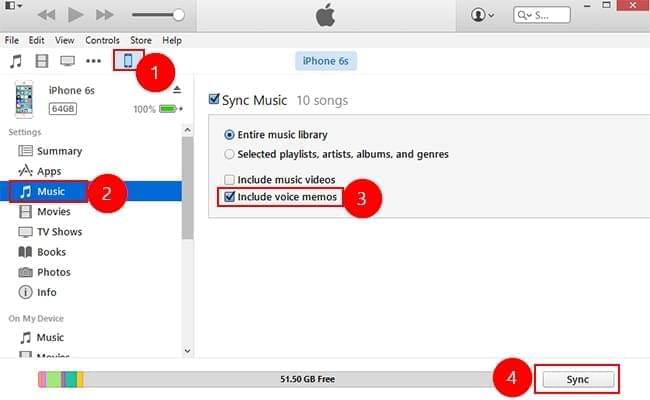
To jeden z najprostszych sposobów tworzenia kopii zapasowych notatek głosowych na iPhonie za pomocą iTunes. Czy potrzebuje technologicznego know-how do uruchomienia i zarządzania aplikacją?
Część 2: Jak wykonać kopię zapasową notatek głosowych na iPhonie za pomocą iCloud
iCloud to oparty na Apple zestaw narzędzi, który obsługuje tworzenie kopii zapasowych notatek głosowych na iPhonie oraz funkcje odzyskiwania wszystkich typów danych. Niektóre obsługiwane typy danych obejmują kontakty, zdjęcia, filmy, muzykę, aplikacje i notatki głosowe. Wszystko czego potrzebujesz to konto iCloud, które jest łatwe do skonfigurowania; jeśli go masz, wystarczy zalogować się za pomocą apple ID i hasło. Oto procedura:
- Na telefonie iPhone przejdź do Ustawienia>Dotknij swojego imienia> i dalej iCloud.
- Przewiń ekran w dół i dotknij Notatki głosowe. Włącz go i zsynchronizuj, a następnie z iCloud.
- Aktywuj iCloud dla notatek głosowych.
- W prawym górnym rogu dotknij Apple ikonę i dalsze Preferencje systemowe.
- Kliknij na Apple ID> Opcje> Notatki głosowe i kliknij Gotowe i poczekaj chwilę na zakończenie procesu.
- Uzyskaj dostęp do kopii zapasowych notatek głosowych w systemie iOS w nagraniach głosowych w menu aplikacji głosowych.
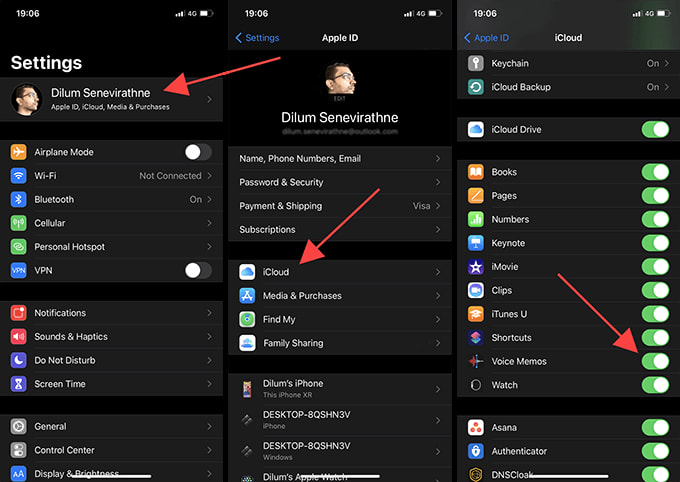
Czy masz wątpliwości, czy iCloud obsługuje tworzenie kopii zapasowych notatek głosowych na iOS?
Część #3: Jak wykonać kopię zapasową notatek głosowych na iPhonie za pomocą FoneDog iOS Data Recovery
Odzyskiwanie danych FoneDog iOS przydaje się do zarządzania wszystkimi funkcjami odzyskiwania danych dla urządzeń z systemem iOS. Zestaw narzędzi nie ma ograniczeń co do typów danych. Niektóre obsługiwane typy danych obejmują zdjęcia, filmy, kontakty, wiadomości, aplikacje i notatki głosowe.
iOS Odzyskiwanie danych
Odzyskaj zdjęcia, filmy, kontakty, wiadomości, dzienniki połączeń, dane WhatsApp i inne.
Odzyskaj dane z iPhone'a, iTunes i iCloud.
Kompatybilny z najnowszymi iPhone'ami i iOS.
Darmowe pobieranie
Darmowe pobieranie

Wyjątkowa zaleta to najlepsze oprogramowanie do odzyskiwania danych iOS to możliwość integracji kanałów mediów społecznościowych w taki sposób, aby można było odzyskać dane z tych kanałów. Niektóre obsługiwane platformy mediów społecznościowych to Kik, Line, WeChat, Facebook Messenger i WhatsApp. Nie ma ograniczeń co do wybranych wersji iOS. Oto niektóre z zaawansowanych funkcji zestawów narzędzi. Zobacz, jak to zrobić kopia zapasowa notatek głosowych na iPhonie:
- Działa w trzech trybach, które obejmują Odzyskiwanie z urządzenia iOS, Odzyskiwanie z kopii zapasowej iTunes i Odzyskiwanie z kopii zapasowej iCloud.
- Nie ma ograniczeń w odzyskiwaniu danych, niezależnie od tego, w jaki sposób dane zostały utracone, jak między innymi przywrócenie ustawień fabrycznych, aktualizacja systemu, błędy systemowe lub przypadkowa utrata danych.
- Obsługuje selektywne dane dowolnego obsługiwanego typu danych.
- Obsługuje główne urządzenia z systemem iOS, w tym między innymi iPad, iPod i iPhone.
- Zezwalaj na podgląd danych, aby wybrać, co chcesz odzyskać.
- Jest dostarczany z bezpłatną wersją próbną, którą musisz zarejestrować, ale pozwala tylko na skanowanie, ale nie możesz go odzyskać, dopóki nie dokonasz pełnych płatności.
Przy wszystkich tych funkcjach, jak proste jest korzystanie z zestawu narzędzi? Czytaj:
- Pobierz, zainstaluj i uruchom Odzyskiwanie danych FoneDog iOS.
- Podłącz iPhone'a do komputera za pomocą kabla USB do transmisji danych i poczekaj, aż oprogramowanie wykryje urządzenie.
- Kliknij "Odzyskaj z urządzenia iOS" pierwsza opcja spośród trzech, które pojawiają się na liście.
- Kliknij "Rozpocznij skanowanie", aby rozpocząć skanowanie urządzeń z systemem iOS i poczekać na listę podglądu typów danych, wybrać Notatki głosowe i wybrać te, które chcesz wykonać kopię zapasową notatek głosowych na iPhonie.
- Kliknij "Recover", aby zapisać notatki głosowe, które chcesz wykonać kopię zapasową notatek głosowych na iOS.

Co za prosty zestaw narzędzi bez specjalnych warunków. Jednak pozostałe dwie opcje odzyskiwania mają stan, w którym musisz zsynchronizować dane z iTunes i iCloud przed utratą.
Ludzie również czytająPrzewodnik 2023: Jak kopiować notatki głosowe z iPhone'a na komputerPrzewodnik 2023: Jak przenieść notatki głosowe z iPhone'a 13 na komputer?
Wnioski
W tym artykule znajdziesz trzy opcje do zbadania tworzenie kopii zapasowych notatek głosowych na iPhonie. Nie musisz się zastanawiać, gdzie zapisać notatki głosowe do wykorzystania w przyszłości. Masz swobodę wyboru tego, co Ci odpowiada, o ile możesz zarządzać funkcjami tworzenia kopii zapasowych i uruchamiać je przy minimalnym wysiłku. W naszych badaniach zauważysz, że FoneDog iOS Data Recovery odgrywa wiodącą rolę i jest najlepszą i najbardziej wydajną aplikacją do wszystkich kopii zapasowych notatek głosowych na iOS.
Możesz jednak wybrać to, co Ci odpowiada, spośród setek dostępnych na rynku. Zaletą iTunes i iCloud jest to, że możesz uzyskać dostęp do notatek głosowych niezależnie od urządzenia, ponieważ jest to usługa przechowywania w chmurze. Czy nadal masz wątpliwości, czy możesz wykonać kopię zapasową notatek głosowych na iPhonie przy minimalnym wysiłku? Spróbuj, przetestuj i udowodnij, że masz również statystyki.
Zostaw komentarz
0 Komentarz
iOS Odzyskiwanie danych
3 Metody odzyskiwania usuniętych danych z iPhone'a lub iPada.
Darmowe pobieranie Darmowe pobieranieGorące artykuły
- Jak ustawić piosenkę jako alarm na iPhonie? [Aktualizacja 2023]
- Jak wysłać dzwonek do iPhone'a przez e-mail, AirDrop i iTunes
- Dobre aplikacje muzyczne na iPhone'a bez Wi-Fi do strumieniowego przesyłania muzyki
- Rozwiązany: Jak usunąć całą muzykę z mojego iPhone'a
- Jak podłączyć iPhone'a do Echo za pomocą Alexy i Bluetooth
- Jak ustawić niestandardowy dzwonek na iPhonie przy użyciu muzyki
- Napraw problem z Apple Music, który nie pobiera utworów na iPhone'a
- [Naprawiono] Udostępnione książki Audible nie pojawiają się na iPhonie
/
CIEKAWYDULL
/
PROSTYTRUDNY
Dziękuję Ci! Oto twoje wybory:
Doskonały
Ocena: 4.8 / 5 (na podstawie 101 oceny)
